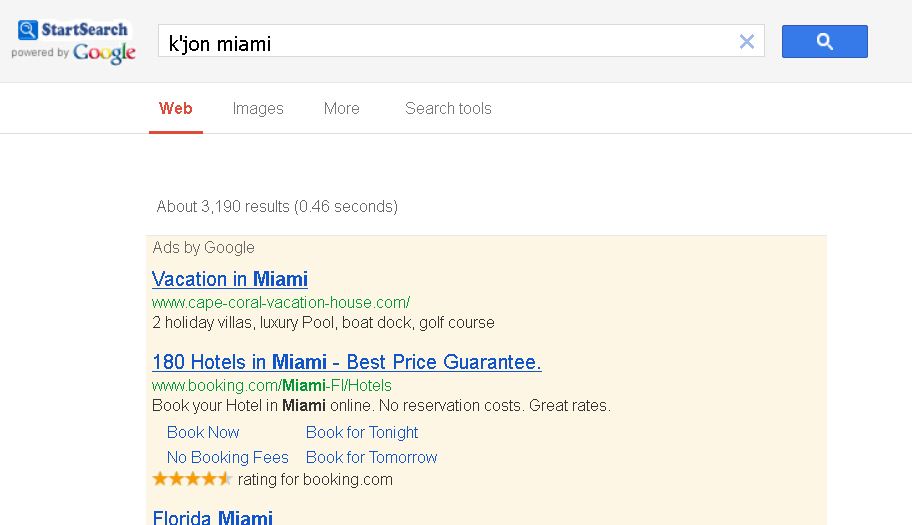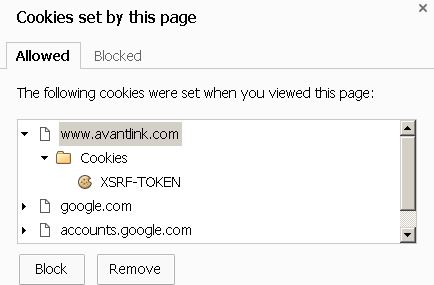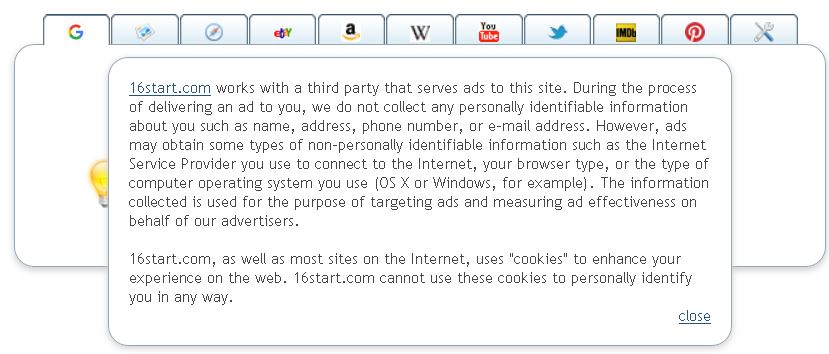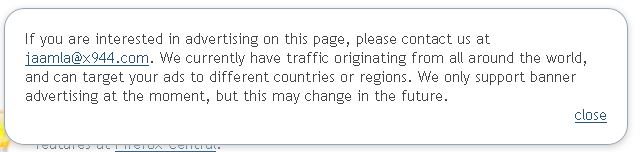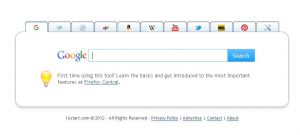 疑わしい検索エンジンに関連するブラウザハイジャックソフトウェア16start(.)comは、影響を受けるコンピューターに無意識のうちにインストールされたと報告されています. ブラウザハイジャッカーは、コンピュータに直接ソフトウェアとしてインストールすることも、Mozilla Firefoxのブラウザ拡張機能としてインストールすることもできます。これは、WebページがGoogleChrome経由で開いている場合でもfirefox.htmlバージョンを開くためです。. それがあなたのコンピュータにインストールされたら, 16始める(.)com Browser Hijackerは、ホームページと新しいタブWebページをそのWebページに変更する場合があります, Googleカスタム検索のカスタマイズされたエンジンからの結果のみを表示する, 広告でサポートされています. マルウェア研究者によると, PUPとも呼ばれるこのような望ましくない可能性のあるプログラムは、長期的には危険である可能性があるため、どのコンピューターにも配置できません。. 16startを削除できます(.)この記事の説明を読んだらcom.
疑わしい検索エンジンに関連するブラウザハイジャックソフトウェア16start(.)comは、影響を受けるコンピューターに無意識のうちにインストールされたと報告されています. ブラウザハイジャッカーは、コンピュータに直接ソフトウェアとしてインストールすることも、Mozilla Firefoxのブラウザ拡張機能としてインストールすることもできます。これは、WebページがGoogleChrome経由で開いている場合でもfirefox.htmlバージョンを開くためです。. それがあなたのコンピュータにインストールされたら, 16始める(.)com Browser Hijackerは、ホームページと新しいタブWebページをそのWebページに変更する場合があります, Googleカスタム検索のカスタマイズされたエンジンからの結果のみを表示する, 広告でサポートされています. マルウェア研究者によると, PUPとも呼ばれるこのような望ましくない可能性のあるプログラムは、長期的には危険である可能性があるため、どのコンピューターにも配置できません。. 16startを削除できます(.)この記事の説明を読んだらcom.

脅威の概要
| 名前 | 16始める(.)com |
| タイプ | アドウェア, ブラウザハイジャッカー, PUP |
| 簡単な説明 | 16始める(.)comは、影響を受けるPCのホームページを変更します, サードパーティのCookieを介してユーザー情報を追跡し、広告を大量に表示する場合があります. |
| 症状 | 広告でサポートされている検索結果. ホームページと新しいタブページを変更しました. PCの速度が遅くなり、フリーズすることもあります. |
| 配布方法 | フリーウェアのインストール, バンドルパッケージ, 直接ダウンロード |
| 検出ツール |
システムがマルウェアの影響を受けているかどうかを確認する
ダウンロード
マルウェア除去ツール
|
| ユーザー体験 | フォーラムに参加する 16startについて話し合う(.)com. |

16始める(.)comブラウザハイジャッカー–配布
最大数のユーザーに感染するには16start(.)comは、製品を「マーケティング」するときに異なるアプローチを使用します. これは、かどうかを確認するための便利なツールバーに似ている場合があります, 例えば, または役立つその他のアクティビティを実行する. これは、その主要な活動を隠すそのメインマスクです. これが、サードパーティのWebサイトからオンラインでダウンロードした無料のプログラムをインストールしているときに別の名前でそれを見つける可能性がある理由です。. そのようなウェブサイトはメディアプレーヤーを提供します, トレントプログラムやその他の便利で有名なプログラム. これらのプログラムをダウンロードすることをお勧めしないのは、それらのインストーラーが元のインストーラーではなく、16startのようなPUPがパックされていることです。(.)comブラウザハイジャッカー.
この否定的な結果に対抗するために, ダウンロードする無料プログラムの元のWebサイトを常に選択する必要があります。これに加えて、インストール時に常に「詳細」または「カスタム」インストールオプションを選択してください。. これにより、16startを発見する可能性が高くなります(.)comハイジャック犯は16startとしてソフトウェアに「無料の追加として」追加されます(.)comハイジャック犯は、インストール手順の1つに表示される場合があります.

16始める(.)comブラウザハイジャッカー–それについてのより多くの情報
16始める(.)comハイジャックソフトウェアは、いくつかの異なる形式でコンピュータにインストールされる場合があります:
- コンピュータ上で直接プログラムを介して.
- ブラウザ拡張機能を介して.
インストールされたらすぐに, プログラムは、MozillaFirefoxのデフォルトのホームページと新しいタブページを16startに変更します(.)com. コンピュータにインストールされている他のブラウザも攻撃する可能性があります. これが行われた後, オンラインで何かを検索すると、Webサイトは広告でサポートされている検索結果の表示を開始します. これは、ユーザーが曲を探していて、その結果が広告でサポートされている大量の検索結果である例です。:
その間に16start(.)comブラウザハイジャッカーは、Cookieやその他の追跡ソフトウェアを使用して、ユーザーが無意識のうちに入力した特定の情報を追跡する場合があります。, お気に入り:
- オンラインクリック.
- オンライン検索.
- 閲覧履歴.
- ユーザーがさまざまなWebサイトに情報を入力しました.
この状況でさらに悪いのは、私たちが特定したことです このドメインに関連付けられているサードパーティのWebサイトからのいくつかの種類のCookie:
16startのプライバシーポリシーにもかかわらず(.)comは、名前などの情報を収集しない可能性があると述べています, 電子メールアドレスおよびその他の識別可能な情報, 彼らはまだコンテンツを宣伝するためにクッキーとサードパーティを使用しています, そしてこれは利益のために行われるかもしれません:
16startの背後にある会社(.)comは、さまざまな広告主が連絡できるように電子メールアドレスを残しています。:
このタイプのSEOは、ブラウザハイジャッカーの背後にいる人々がさまざまなサードパーティのサイトと協力している可能性があるため、通常は日陰と見なされます. そして、サードパーティのWebサイトやコンテンツに関しては、状況は通常よりも危険です。. ユーザーは広告を受け取り、マルウェアを含む詐欺サイトやWebサイトにリダイレクトされることさえあります。, すべて利益の名の下に. これが、16startのようなソフトウェアが使用される主な理由の1つです。(.)マルウェアアナリストは、comブラウザハイジャッカーを削除することをお勧めします.

16startを削除します(.)PCからのcomブラウザハイジャッカー
16start以降(.)comは、Webブラウザのディレクトリやハードドライブの他の場所に複数のファイルを作成したり、Windowsレジストリエディタを変更したりする場合があります, プログラムを分離し、方法論的に削除する必要があります. これが理由です, 最大の効果のために, 削除プロセスをガイドするために、以下の削除マニュアルを作成しました. コンピューターをテクニカルサポートの専門家に渡すことで、最大の支出を節約する, 16startを自動的かつ迅速に削除するだけでなく、高度なマルウェア対策プログラムを使用することをお勧めします。(.)コンピューターからのcomハイジャック犯, ただし、将来的にはPUPやマルウェアからも保護されます.
- ウィンドウズ
- Mac OS X
- グーグルクローム
- Mozilla Firefox
- マイクロソフトエッジ
- サファリ
- インターネットエクスプローラ
- プッシュポップアップを停止します
How to Remove 16start(.)Windowsからのcom.
ステップ 1: Scan for 16start(.)SpyHunterAnti-MalwareToolを使用したcom



ステップ 2: PC をセーフ モードで起動する





ステップ 3: Uninstall 16start(.)comおよびWindowsの関連ソフトウェア
Windows のアンインストール手順 11



Windows のアンインストール手順 10 および旧バージョン
これは、ほとんどのプログラムをアンインストールできるはずのいくつかの簡単な手順の方法です。. Windowsを使用しているかどうかに関係なく 10, 8, 7, VistaまたはXP, それらのステップは仕事を成し遂げます. プログラムまたはそのフォルダをごみ箱にドラッグすると、 非常に悪い決断. あなたがそれをするなら, プログラムの断片が残されています, そしてそれはあなたのPCの不安定な仕事につながる可能性があります, ファイルタイプの関連付けやその他の不快なアクティビティに関するエラー. コンピュータからプログラムを削除する適切な方法は、それをアンインストールすることです. それをするために:


 上記の手順に従うと、ほとんどのプログラムが正常にアンインストールされます.
上記の手順に従うと、ほとんどのプログラムが正常にアンインストールされます.
ステップ 4: すべてのレジストリをクリーンアップ, Created by 16start(.)com on Your PC.
通常対象となるWindowsマシンのレジストリは次のとおりです。:
- HKEY_LOCAL_MACHINE Software Microsoft Windows CurrentVersion Run
- HKEY_CURRENT_USER Software Microsoft Windows CurrentVersion Run
- HKEY_LOCAL_MACHINE Software Microsoft Windows CurrentVersion RunOnce
- HKEY_CURRENT_USER Software Microsoft Windows CurrentVersion RunOnce
これらにアクセスするには、Windowsレジストリエディタを開き、値を削除します。, created by 16start(.)そこにcom. これは、以下の手順に従うことで発生する可能性があります:


 ヒント: ウイルスによって作成された値を見つけるには, あなたはそれを右クリックしてクリックすることができます "変更" 実行するように設定されているファイルを確認する. これがウイルスファイルの場所である場合, 値を削除します.
ヒント: ウイルスによって作成された値を見つけるには, あなたはそれを右クリックしてクリックすることができます "変更" 実行するように設定されているファイルを確認する. これがウイルスファイルの場所である場合, 値を削除します.
Video Removal Guide for 16start(.)com (ウィンドウズ).
Get rid of 16start(.)MacOSXのcom.
ステップ 1: Uninstall 16start(.)comと関連ファイルとオブジェクトを削除します





Macには、ログイン時に自動的に起動するアイテムのリストが表示されます. Look for any suspicious apps identical or similar to 16start(.)com. 自動的に実行を停止するアプリをチェックしてから、マイナスを選択します (「「-「「) それを隠すためのアイコン.
- に移動 ファインダ.
- 検索バーに、削除するアプリの名前を入力します.
- 検索バーの上にある2つのドロップダウンメニューを次のように変更します 「システムファイル」 と 「含まれています」 削除するアプリケーションに関連付けられているすべてのファイルを表示できるようにします. 一部のファイルはアプリに関連していない可能性があることに注意してください。削除するファイルには十分注意してください。.
- すべてのファイルが関連している場合, を保持します ⌘+A それらを選択してからそれらを駆動するためのボタン "ごみ".
In case you cannot remove 16start(.)com経由 ステップ 1 その上:
アプリケーションまたは上記の他の場所でウイルスファイルおよびオブジェクトが見つからない場合, Macのライブラリで手動でそれらを探すことができます. しかし、これを行う前に, 以下の免責事項をお読みください:



次の他の人と同じ手順を繰り返すことができます としょうかん ディレクトリ:
→ 〜/ Library / LaunchAgents
/Library / LaunchDaemons
ヒント: 〜 わざとそこにあります, それはより多くのLaunchAgentにつながるからです.
ステップ 2: Scan for and remove 16start(.)Macからのcomファイル
When you are facing problems on your Mac as a result of unwanted scripts and programs such as 16start(.)com, 脅威を排除するための推奨される方法は、マルウェア対策プログラムを使用することです。. SpyHunter for Macは、Macのセキュリティを向上させ、将来的に保護する他のモジュールとともに、高度なセキュリティ機能を提供します.
Video Removal Guide for 16start(.)com (マック)
16startを削除します(.)GoogleChromeのcom.
ステップ 1: Google Chromeを起動し、ドロップメニューを開きます

ステップ 2: カーソルを上に移動します "ツール" 次に、拡張メニューから選択します "拡張機能"

ステップ 3: 開店から "拡張機能" メニューで不要な拡張子を見つけてクリックします "削除する" ボタン.

ステップ 4: 拡張機能が削除された後, 赤から閉じてGoogleChromeを再起動します "バツ" 右上隅にあるボタンをクリックして、もう一度開始します.
Erase 16start(.)MozillaFirefoxのcom.
ステップ 1: MozillaFirefoxを起動します. メニューウィンドウを開く:

ステップ 2: を選択 "アドオン" メニューからのアイコン.

ステップ 3: 不要な拡張子を選択してクリックします "削除する"

ステップ 4: 拡張機能が削除された後, 赤から閉じてMozillaFirefoxを再起動します "バツ" 右上隅にあるボタンをクリックして、もう一度開始します.
Uninstall 16start(.)MicrosoftEdgeのcom.
ステップ 1: Edgeブラウザを起動します.
ステップ 2: 右上隅のアイコンをクリックして、ドロップメニューを開きます.

ステップ 3: ドロップメニューから選択します "拡張機能".

ステップ 4: 削除したい悪意のある拡張機能の疑いを選択し、歯車のアイコンをクリックします.

ステップ 5: 下にスクロールして[アンインストール]をクリックして、悪意のある拡張機能を削除します.

16startを削除します(.)Safariのcom
ステップ 1: Safariアプリを起動します.
ステップ 2: マウスカーソルを画面の上部に置いた後, Safariテキストをクリックして、ドロップダウンメニューを開きます.
ステップ 3: メニューから, クリック "環境設定".

ステップ 4: その後, [拡張機能]タブを選択します.

ステップ 5: 削除する拡張機能を1回クリックします.
ステップ 6: [アンインストール]をクリックします.

アンインストールの確認を求めるポップアップウィンドウが表示されます 拡張子. 選択する 'アンインストール' また, と16start(.)comは削除されます.
Eliminate 16start(.)InternetExplorerのcom.
ステップ 1: InternetExplorerを起動します.
ステップ 2: 「ツール」というラベルの付いた歯車アイコンをクリックしてドロップメニューを開き、「アドオンの管理」を選択します

ステップ 3: [アドオンの管理]ウィンドウで.

ステップ 4: 削除する拡張子を選択し、[無効にする]をクリックします. 選択した拡張機能を無効にしようとしていることを通知するポップアップウィンドウが表示されます, さらにいくつかのアドオンも無効になっている可能性があります. すべてのチェックボックスをオンのままにします, [無効にする]をクリックします.

ステップ 5: 不要な拡張子が削除された後, 右上隅にある赤い「X」ボタンからInternetExplorerを閉じて再起動し、再起動します.
ブラウザからプッシュ通知を削除する
GoogleChromeからのプッシュ通知をオフにする
GoogleChromeブラウザからのプッシュ通知を無効にするには, 以下の手順に従ってください:
ステップ 1: に移動 設定 Chromeで.

ステップ 2: 設定で, 選択する "高度な設定」:

ステップ 3: クリック "コンテンツ設定」:

ステップ 4: 開ける "通知」:

ステップ 5: 3つのドットをクリックして、[ブロック]を選択します, オプションの編集または削除:

Firefoxでプッシュ通知を削除する
ステップ 1: Firefoxのオプションに移動します.

ステップ 2: 設定に移動", 検索バーに「通知」と入力して、 "設定":

ステップ 3: 通知を削除したいサイトで[削除]をクリックし、[変更を保存]をクリックします

Operaでプッシュ通知を停止する
ステップ 1: Operaで, 押す ALT + P 設定に移動します.

ステップ 2: 検索の設定で, 「コンテンツ」と入力してコンテンツ設定に移動します.

ステップ 3: オープン通知:

ステップ 4: GoogleChromeで行ったのと同じことを行います (以下に説明します):

Safariでプッシュ通知を排除する
ステップ 1: Safariの設定を開く.

ステップ 2: プッシュポップアップが消えた場所からドメインを選択し、に変更します "拒否" から "許可する".
16始める(.)com-FAQ
What Is 16start(.)com?
The 16start(.)comの脅威はアドウェアまたは ブラウザリダイレクトウイルス.
コンピューターの速度が大幅に低下し、広告が表示される場合があります. 主なアイデアは、情報が盗まれたり、デバイスに表示される広告が増える可能性があることです。.
このような不要なアプリの作成者は、クリック課金制を利用して、コンピューターにリスクの高い、または資金を生み出す可能性のあるさまざまな種類のWebサイトにアクセスさせます。. これが、広告に表示されるWebサイトの種類を気にしない理由です。. これにより、不要なソフトウェアがOSにとって間接的に危険になります.
What Are the Symptoms of 16start(.)com?
この特定の脅威と一般的に不要なアプリがアクティブな場合に探すべきいくつかの症状があります:
症状 #1: 一般的に、コンピュータの速度が低下し、パフォーマンスが低下する可能性があります.
症状 #2: ツールバーがあります, 追加したことを覚えていないWebブラウザ上のアドオンまたは拡張機能.
症状 #3: すべてのタイプの広告が表示されます, 広告でサポートされている検索結果のように, ランダムに表示されるポップアップとリダイレクト.
症状 #4: Macにインストールされたアプリが自動的に実行されているのがわかりますが、それらをインストールしたことを覚えていません。.
症状 #5: タスクマネージャーで疑わしいプロセスが実行されているのがわかります.
これらの症状が1つ以上見られる場合, その後、セキュリティの専門家は、コンピュータのウイルスをチェックすることを推奨しています.
不要なプログラムの種類?
ほとんどのマルウェア研究者とサイバーセキュリティ専門家によると, 現在デバイスに影響を与える可能性のある脅威は次のとおりです。 不正なウイルス対策ソフトウェア, アドウェア, ブラウザハイジャッカー, クリッカー, 偽のオプティマイザーとあらゆる形式の PUP.
私が持っている場合はどうすればよいですか "ウイルス" like 16start(.)com?
いくつかの簡単なアクションで. 何よりもまず, これらの手順に従うことが不可欠です:
ステップ 1: 安全なコンピューターを探す 別のネットワークに接続します, Macが感染したものではありません.
ステップ 2: すべてのパスワードを変更する, メールパスワードから.
ステップ 3: 有効 二要素認証 重要なアカウントを保護するため.
ステップ 4: 銀行に電話して クレジットカードの詳細を変更する (シークレットコード, 等) オンライン ショッピング用にクレジット カードを保存した場合、またはカードを使用してオンライン アクティビティを行った場合.
ステップ 5: 必ず ISPに電話する (インターネットプロバイダーまたはキャリア) IPアドレスを変更するように依頼します.
ステップ 6: あなたの Wi-Fiパスワード.
ステップ 7: (オプション): ネットワークに接続されているすべてのデバイスでウイルスをスキャンし、影響を受けている場合はこれらの手順を繰り返してください。.
ステップ 8: マルウェア対策をインストールする お持ちのすべてのデバイスでリアルタイム保護を備えたソフトウェア.
ステップ 9: 何も知らないサイトからソフトウェアをダウンロードしないようにし、近づかないようにしてください 評判の低いウェブサイト 一般に.
これらの推奨事項に従う場合, ネットワークとすべてのデバイスは、脅威や情報を侵害するソフトウェアに対して大幅に安全になり、将来的にもウイルスに感染せずに保護されます。.
How Does 16start(.)com Work?
インストールしたら, 16始める(.)com can データを収集します を使用して トラッカー. このデータはあなたのウェブ閲覧習慣に関するものです, アクセスしたウェブサイトや使用した検索用語など. その後、広告であなたをターゲットにしたり、あなたの情報を第三者に販売したりするために使用されます。.
16始める(.)com can also 他の悪意のあるソフトウェアをコンピュータにダウンロードする, ウイルスやスパイウェアなど, 個人情報を盗んだり、危険な広告を表示したりするために使用される可能性があります, ウイルスサイトや詐欺サイトにリダイレクトされる可能性があります.
Is 16start(.)com Malware?
真実は、PUP (アドウェア, ブラウザハイジャッカー) ウイルスではありません, しかし、同じように危険かもしれません マルウェア Web サイトや詐欺ページが表示され、リダイレクトされる可能性があるため.
多くのセキュリティ専門家は、望ましくない可能性のあるプログラムをマルウェアとして分類しています. これは、PUP が引き起こす望ましくない影響のためです。, 煩わしい広告の表示や、ユーザーの認識や同意なしにユーザー データを収集するなど.
About the 16start(.)comリサーチ
SensorsTechForum.comで公開するコンテンツ, this 16start(.)comハウツー除去ガイドが含まれています, 広範な研究の結果です, あなたが特定のものを取り除くのを助けるためのハードワークと私たちのチームの献身, アドウェア関連の問題, ブラウザとコンピュータシステムを復元します.
How did we conduct the research on 16start(.)com?
私たちの研究は独立した調査に基づいていることに注意してください. 私たちは独立したセキュリティ研究者と連絡を取り合っています, そのおかげで、最新のマルウェアに関する最新情報を毎日受け取ることができます, アドウェア, およびブラウザハイジャッカーの定義.
さらに, the research behind the 16start(.)com threat is backed with VirusTotal.
このオンラインの脅威をよりよく理解するために, 知識のある詳細を提供する以下の記事を参照してください.